如何在CorelDRAW中画出正弦曲线
设·集合小编 发布时间:2023-03-08 18:16:48 306次最后更新:2024-03-08 11:00:59
在CorelDRAW中,我们能够很方便地画出各种各样的或简单或复杂的线条。今天我们就来学习一下如何在CorelDRAW中用两种方法快速方便地画出正弦曲线。
一、利用贝塞尔曲线工具
首先选中贝塞尔工具,按住ctrl键,点画两端,以画出一条水平的线段。
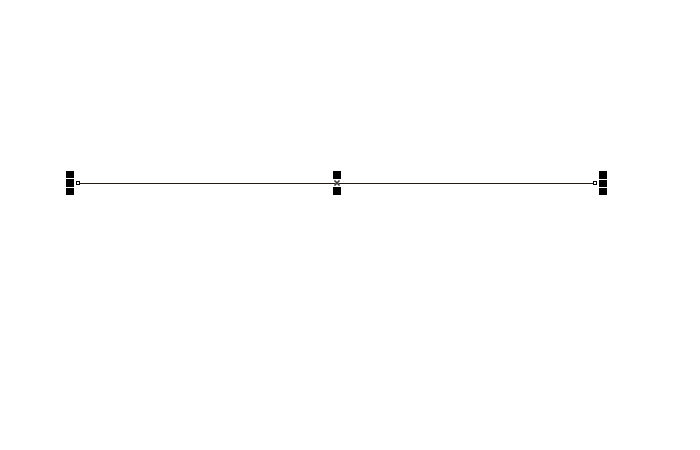 图 1:利用贝塞尔工具画出一条线段
图 1:利用贝塞尔工具画出一条线段
选择形状工具,框选线段的两个端点,然后单击工具栏上的“添加节点”,连续单击几次,以便有足够多的节点。
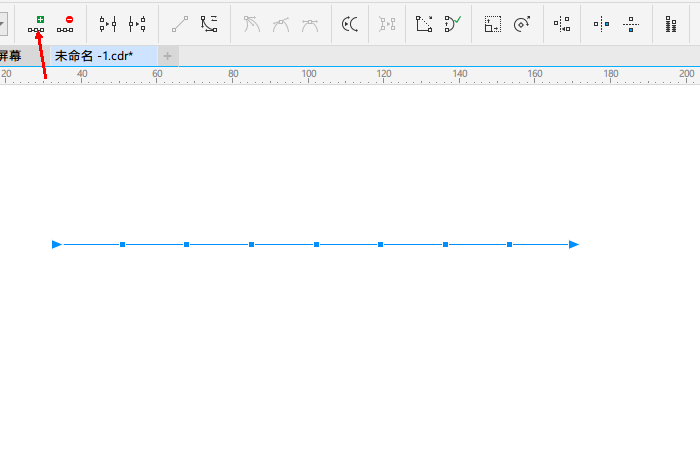 图 2:选择形状工具添加节点
图 2:选择形状工具添加节点
按住ctrl键,每隔一个节点,选中节点。同时向上拖动这些节点,注意保持垂直方向。
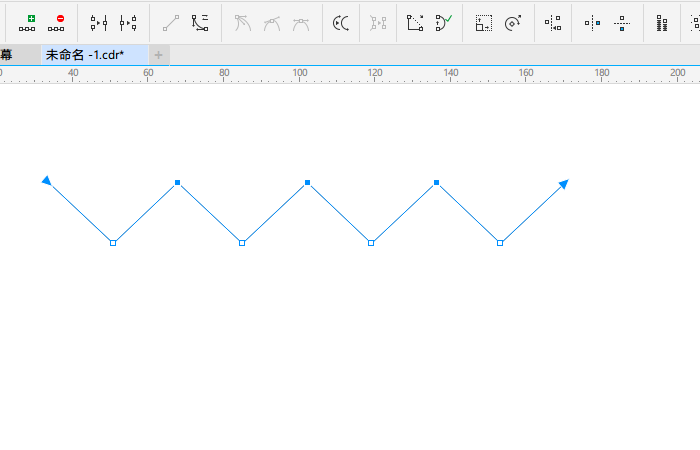 图 3:拖动相间隔的节点
图 3:拖动相间隔的节点
框选所有的节点,单击工具栏上的“转换为曲线”,然后单击平滑节点。这样就能得到我们需要的图形了。当然你也可以继续按照自己的想法去美化加工一下。
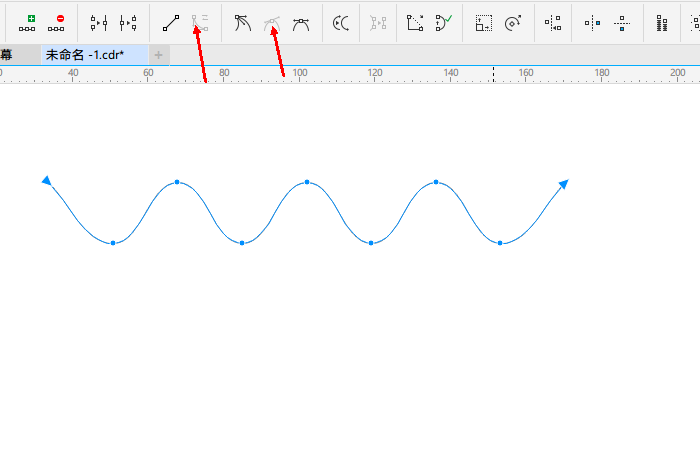 图 4:转换为平滑的曲线
图 4:转换为平滑的曲线
这是一种较普遍的做法,利用曲线工具我们能够做出非常复杂的图形来。接下来我们还可以利用CorelDRAW中的变形工具更加方便地做出正弦图像来。
利用变形工具
同上面一样的方法画出一条线段。然后选择左侧工具栏中的“变形工具”,然后再选择上面工具栏中的“拉链变形”,同时可以调节拉链的振幅和频率到合适的数值。这样就能得到以下的图形。
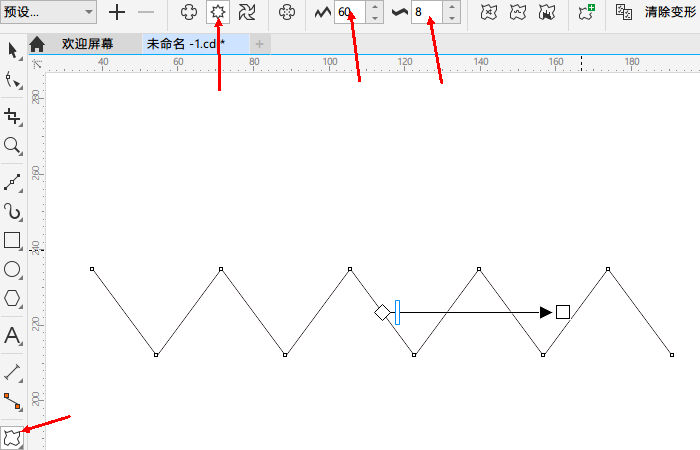 图 5:拉链变形
图 5:拉链变形
然后单击“平滑变形”,就能得到我们需要的平滑曲线了。
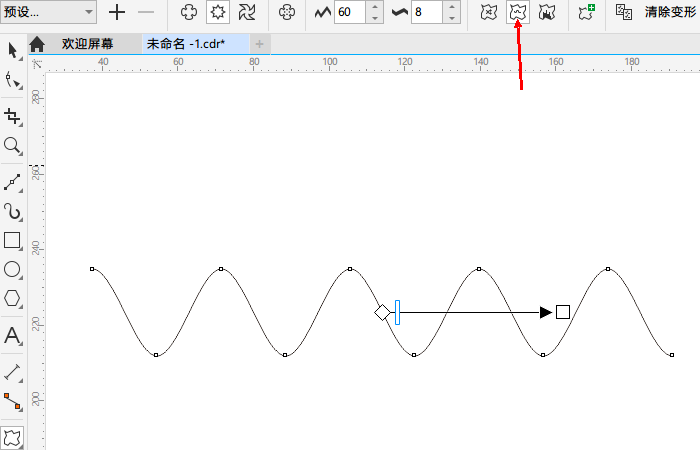 图 6:平滑变形
图 6:平滑变形
第二种方法比之第一种方法更加的简便,几乎是一步到位。平时我们在作图过程中可以灵活的选择适合的方法,随机应变,这样才能慢慢地提高自己的水平,游刃有余。
这次我们运用了两种方法做出了正弦图像,其中主要使用了CorelDRAW中贝塞尔曲线工具和变形工具,这是两种方便又强大的工具,在各种作图过程中都能起到很大的作用。我们一定要多多练习,更好地掌握各种工具的使用。
通过本次的教程,你对CorelDRAW的使用有没有新的认识呢?快来下载使用强大的CorelDRAW来开始你的作图之旅吧。
相关文章
广告位


评论列表